
Office Tips
主にMS Office関係のチップスのページです。
Excel 名前の定義-2
ここでの図は2007を使用していますが、2010も同じです。
Excel 名前の定義-1の続きです。
使用例2(定義するブックが同一な場合)
下図のように、セルB8:10に「品種」、C8:H10に「売上」と名前を定義します。
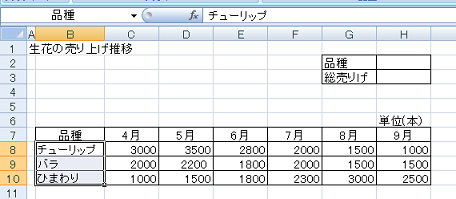
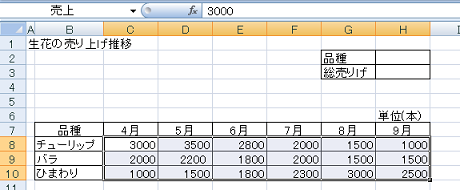
次に、品種数のセルH2を選択し、関数を入力します。=COUNTA( と入力後、「数式」タブ、「定義された名前」グループから、「数式で使用」、「品種」を選択します。
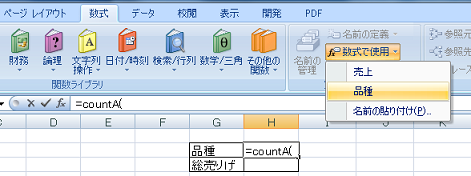
=countA(品種 となるので、)を入力して、関数を確定します。
同様に「総売上げ」のセルH3には、SUM(売上)を入力します。関数入力はΣ ボタンからでもOK。

出来上がりました。
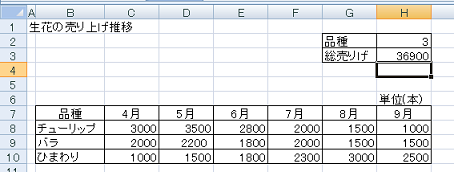
使用例3(定義の範囲を自動で拡張する)
COUNTAまたはCOUNTとOFFSET関数を使用します。OFFSET関数については、Excel OFFSET関数を参照願います。
・「品種」の範囲を自動でひろがるようにする。
前回設定した「品種」を編集して、セルの参照範囲を以下のようにします。’Sheet1~ の入力は、セルB8をクリックして、データを入力してから編集したほうが楽。(Sheet1 (2)はシート名です)
=OFFSET('Sheet1 (2)'!$B$8,0,0,COUNTA('Sheet1 (2)'!$B$8:$B$100),1)
意味としては、セルB8を基準として、行数のシフトは0、列数のシフトも0、セルB8から(とりあえず)B100までの件数をカウントし行数をセット、列数は1。
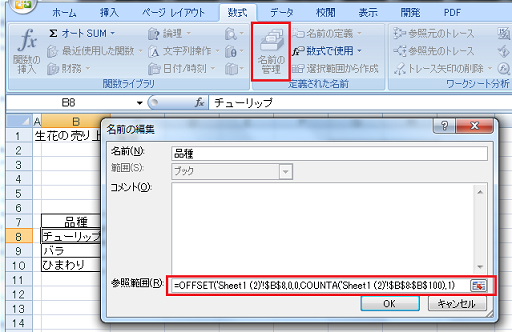
・「売上」の範囲を自動でひろがるようにする。
「品種」の方式を行、列両方向に適応すれば良いことになります。
前回設定した「売上」を編集して、セルの参照範囲を以下のようにします。
=OFFSET('Sheet1 (2)'!$C$8,0,0,COUNT('Sheet1 (2)'!$C$8:$C$100),COUNT('Sheet1 (2)'!$C$8:$AX$8))
列数は、COUNT('Sheet1 (2)'!$C$8:$AX$8)で(とりあえず)AXまでの件数をカウント。
データを増やしてみて、無事動きました。
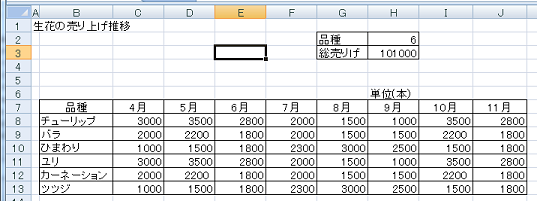
名前の管理
作成済みの定義は、「名前の管理」から、編集や削除ができます。
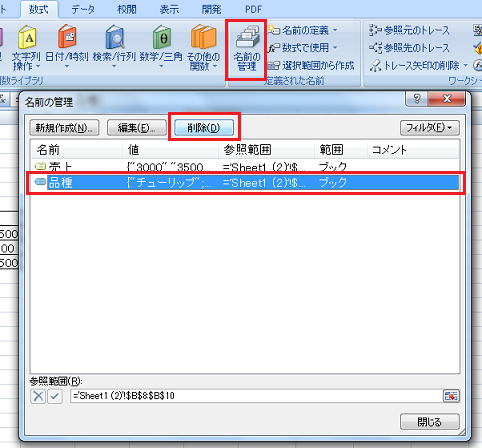
参考HP: Excel(エクセル)基本講座:名前の定義とその使い方